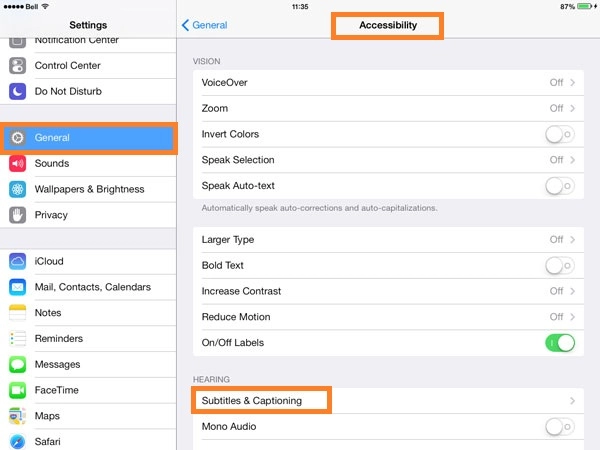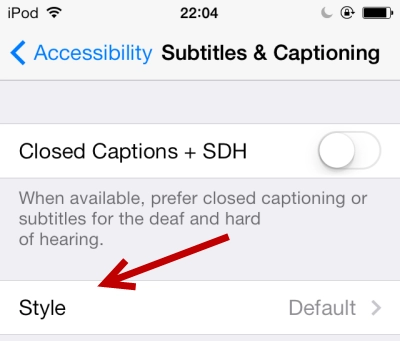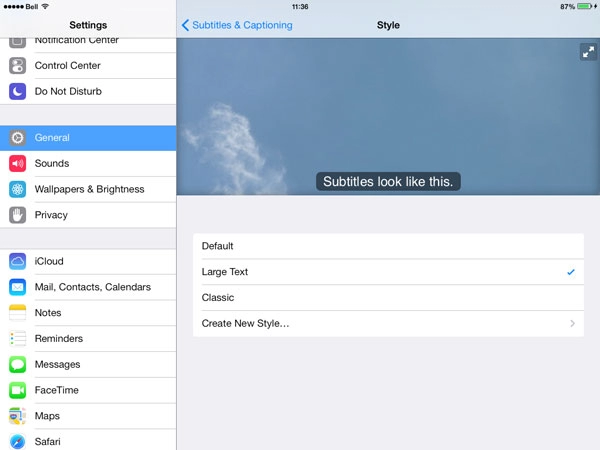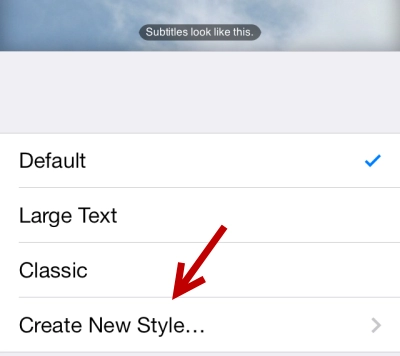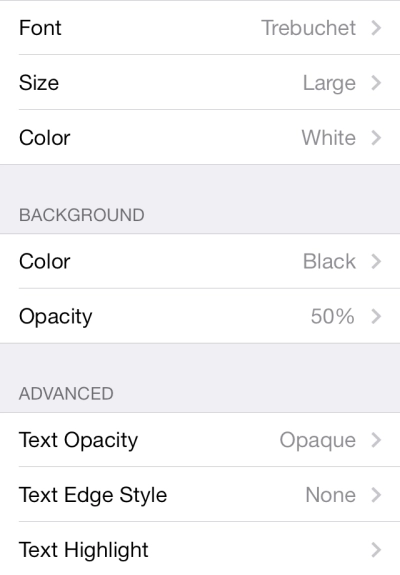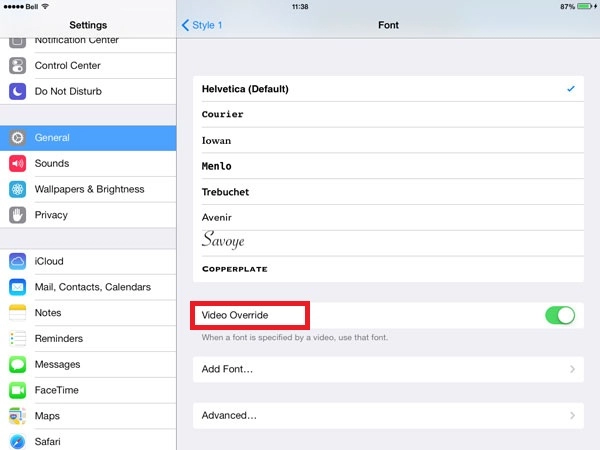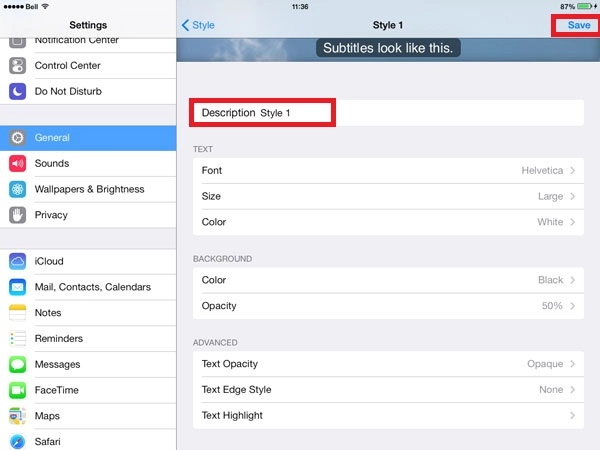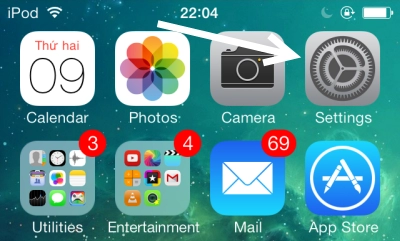Rất nhiều người sử dụng các thiết bị di động cảm thấy bất tiện khi xem các video có phụ đề. Các chú thích hoặc phụ đề với kích cỡ chữ nhỏ khiến người xem khó có thể theo dõi được hết nội dung. Đối với các thiết bị sử dụng hệ điều hành iOS, người dùng có thể áp dụng những thủ thuật sau để tăng kích cỡ phụ đề cho các video mình đang theo dõi.
Bước 1: Vào phần Cài đặt (Settings) của thiết bị iOS.
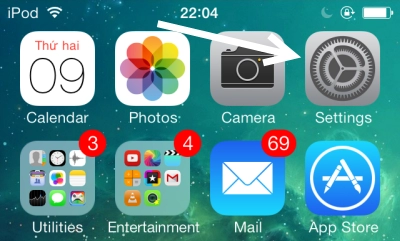
Chọn mục Cài đặt ở iOS
(Ảnh Hướng dẫn
phóng to phụ đề khi xem video ở iOS)
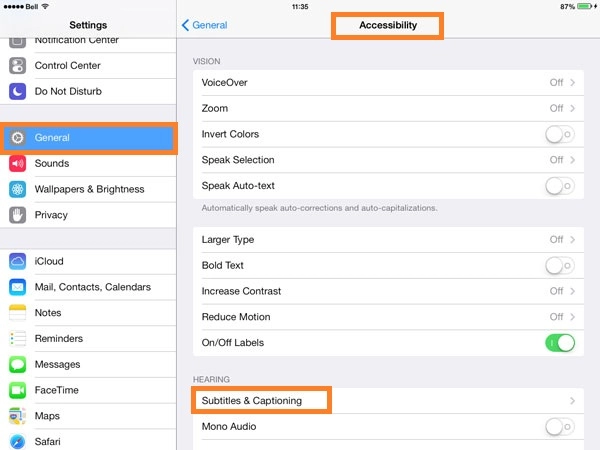
Vào Subtitles & Captioning để tùy chỉnh phụ đề video
(Ảnh Hướng dẫn phóng to phụ đề khi xem video ở iOS)
Bước 3: Chọn mục Style để có thể sửa đổi kiểu chữ cho phụ đề và các chú thích khi xem video.
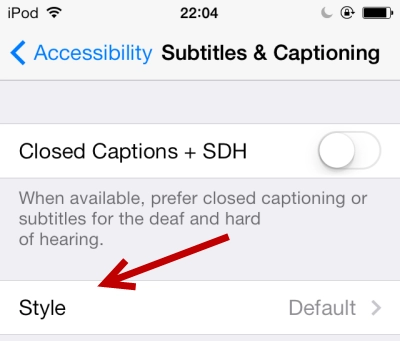
Vào Style để thay đổi cài đặt phụ đề
(Ảnh Hướng dẫn phóng to phụ đề khi xem video ở iOS)
Bước 4: Trong mục Style, có 2 lựa chọn cho người sử dụng.
- Large Style là loại chữ với kích cỡ lớn, giúp người xem dễ theo dõi video, đặc biệt là người lớn tuổi.
- Classic là kiểu chữ cơ bản thường được sử dụng.
Khi bạn tick vào mỗi kiểu chữ, sẽ có một bảng preview hiện lên để bạn có thể xem trước kiểu chữ đó. Nếu như phần preview quá nhỏ, hãy xoay ngang màn hình để xem rõ kiểu chữ mình lựa chọn.
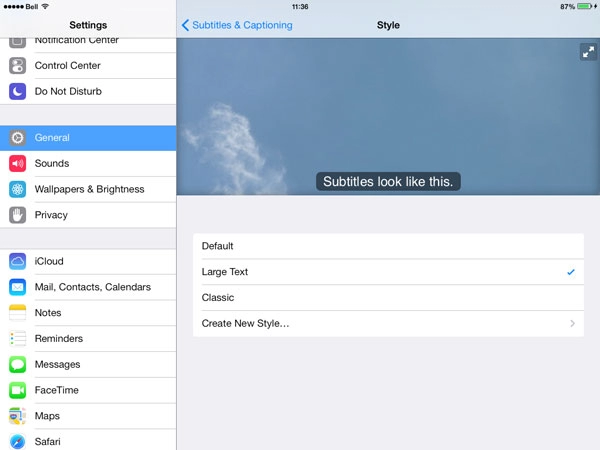
Các kiểu chữ cho sẵn và hiển thị preview
(Ảnh Hướng dẫn phóng to phụ đề khi xem video ở iOS)
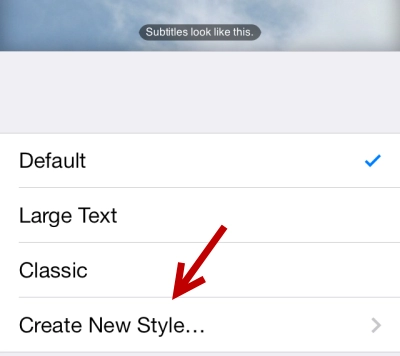
Tạo kiểu chữ mới theo ý thích
(Ảnh Hướng dẫn phóng to phụ đề khi xem video ở iOS)
Bước 6: Chọn font chữ, kích cỡ chữ và màu sắc theo sở thích của bạn.
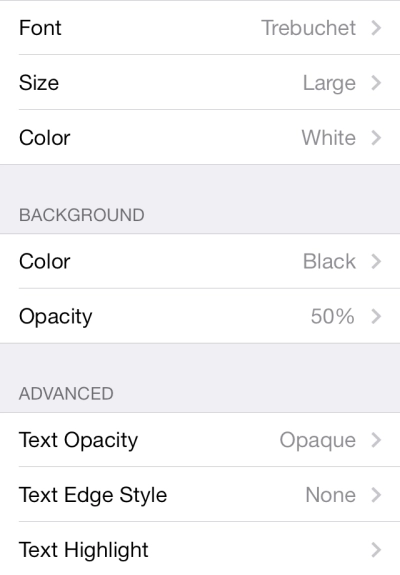
Chọn kiểu chữ, cỡ chữ, màu chữ
(Ảnh Hướng dẫn phóng to phụ đề khi xem video ở iOS)
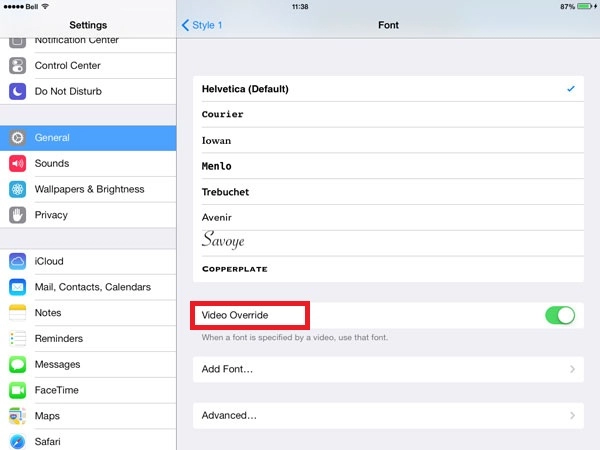
Kích hoạt chức năng Video Override
(Ảnh Hướng dẫn phóng to phụ đề khi xem video ở iOS)
Bước 8: Đặt tên cho kiểu chữ mới trong mục Description và nhấn Save để lưu thay đổi.
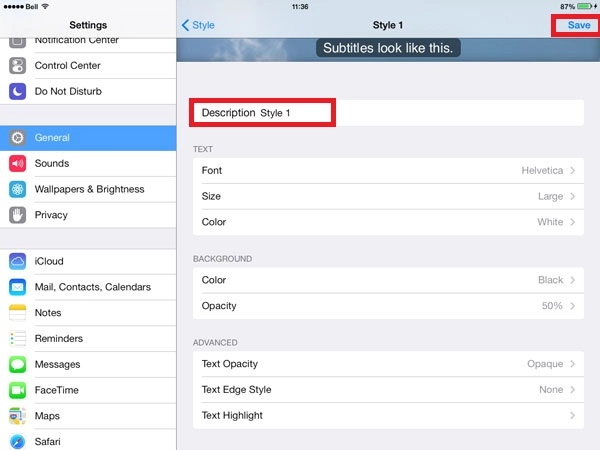
Đặt tên cho kiểu chữ vừa tạo và lưu
(Ảnh Hướng dẫn phóng to phụ đề khi xem video ở iOS)
Sau khi hoàn thành các bước trên, người xem đã có thể theo dõi các video trên thiết bị ios một cách rõ ràng và tiện lợi hơn. Với những sản phẩm có kích cỡ màn hình nhỏ như iPhone, thì đây quả là một tính năng thông minh, giúp cho thiết bị di động này trở thành người bạn thân thiết cho những tín đồ phim ảnh hay youtube mọi lúc mọi nơi.
Hãy xem bài đánh giá gốc tại : " iOS: Cách phóng to phụ đề khi xem video" trên trang luonggiaviet.com.
Luonggiaviet.com là website đánh giá sản phẩm chuyên đánh giá smartphone, đánh giá ứng dụng và cung cấpcách sử dụnghàng trăm ứng dụng khác.
Luonggiaviet.com- Tạp chí đánh giá của người Việt
Nguồn: luonggiaviet.comNguồn thông tin được HOCHOIMOINGAY.com sưu tầm từ Internet